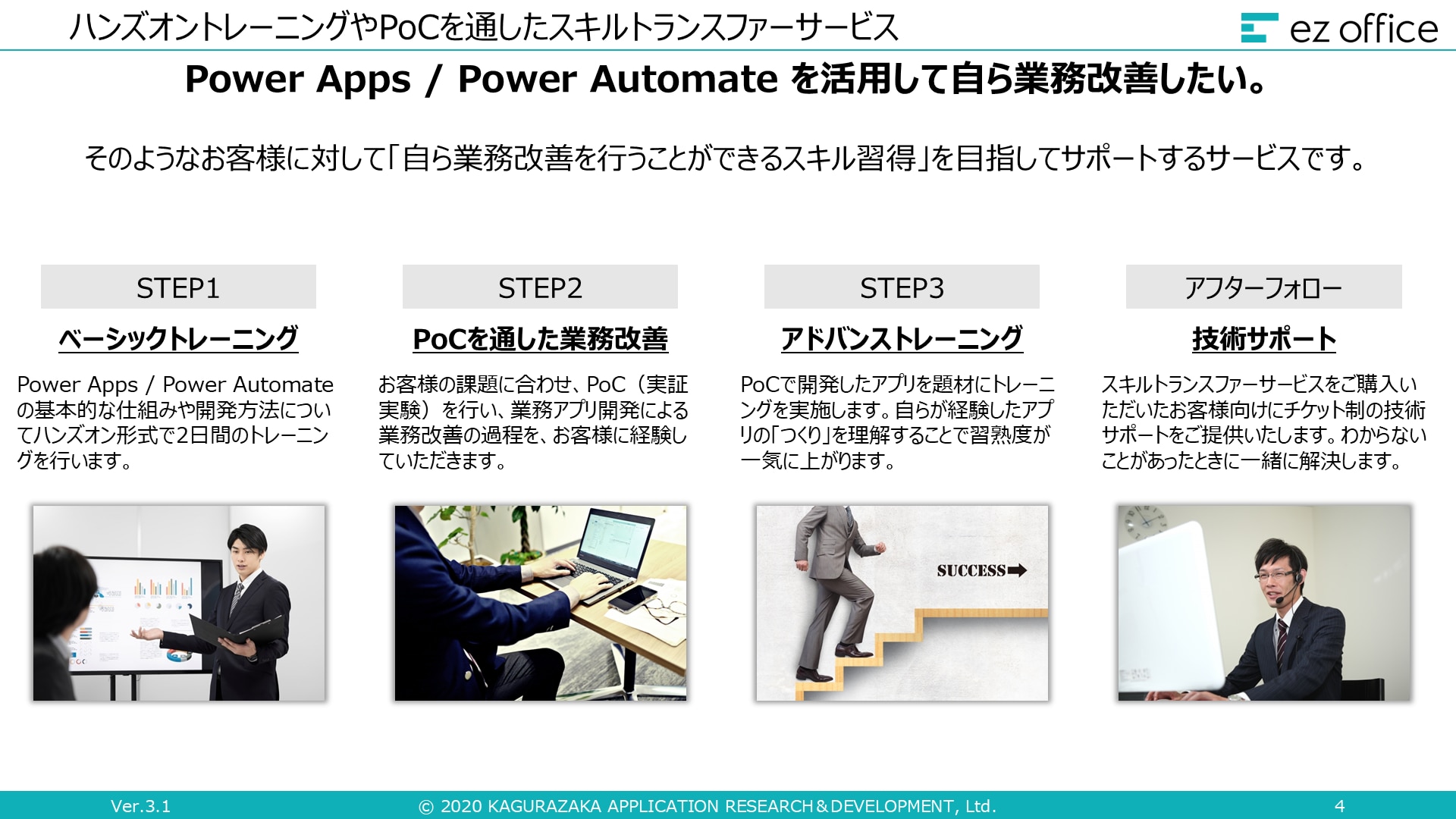【基礎編】Power Automate とは?業務プロセスを自動化する優れたツール

目次[非表示]
- 1.Power Automate とは
- 2.Power Automate の特徴
- 2.1.① 直感的に操作できるUI
- 2.2.② コネクタを使った連携機能
- 2.3.③ モニタリングとレポート機能
- 3.Power Automate の導入メリット
- 3.1.① 業務効率化が促進される
- 3.2.② 人的ミスの防止
- 3.3.③ コミュニケーションのロスの防止
- 4.Power Automate でできること
- 4.1.さまざまな反復的なアクションの自動化
- 4.2.オンプレミスやクラウドのアプリケーションの自動化
- 4.3.デスクトップレコーダーで操作を記録する
- 4.4.システムの統合
- 5.Power Automate 導入の注意点
- 5.1.最大限に活用したいのであれば有料版が必要
- 5.2.すべての機能を使いこなせない場合もある
- 5.3.自動化してはいけないものを自動化しないようにする
- 5.4.自動化によって余計に仕事が増えることがある
- 5.5.自動化は必ずしも完璧ではない
- 6.Power Automate の価格
- 7.まとめ
多くの企業が人手不足にあえぐ昨今、自動化ツールはそれを補うための有効な対策です。Microsoft Power Automate は、Microsoft 製の自動化ツールで、誰でもかんたんに、直感的な操作で自動化ツールの作成ができます。本記事は、Microsoft Power Automate の使い方について解説します。
Power Automate とは
Power Automate を説明する前に先行アプリである Microsoft Flow について解説します。Microsoft Flow は、タスクやプロセスを自動化できるクラウドサービスです。Microsoft Flow を使えば、さまざまなイベントによってトリガーされるワークフローを作成するために使用できます。例えば、作成できるのは以下のようなワークフローです。
● 電子メールの受信
● SharePoint へのファイルの追加
また、Twitter、Dropbox、OneDrive など、さまざまな他のサービスとの連携もできます。
Microsoft Flow というアプリは2019年でその役目を終え、公開が終了しました。現在では、Power Automate がその役割を引き継いでいます。Microsoft Flow と Power Automate は、多少機能を共有していますが、大きく異なる点もあります。そっくりそのまま Flow が Power Automate になったわけではなく、Flow の既存機能に新しい強力な機能を追加したうえで引き継がれたのです。
したがって、Microsoft Flow と Power Automate は、ほとんど同じ役割のツールですが、Power Automate のほうが強化されていると考えれば良いでしょう。もし、Microsoft Flow を導入したくて公開されている場所を探しているならば、Power Automate を利用すると良いです。
Power Automate を用いた詳しいワークフローの作成方法は、下記のブログでも紹介しています。
Power Automate の特徴
Power Automate は、業務プロセスを自動化するための幅広い機能を提供します。ここでは、その主な特徴を3つご紹介します。
① 直感的に操作できるUI
Power Automate は、直感的で使いやすいUIに特徴があります。コーディングやプログラミングはほとんど必要なく、専門的な知識を持たない人でも自動化フローを作成することができます。グラフィカルなUIを使用してマウスのクリックやドラッグ&ドロップの操作だけで、素早くオートメーションを作成することができるのです。Power Automate は、Microsoft 製のアプリなので、他の Microsoft 製アプリと操作感が似ているのも特徴です。
② コネクタを使った連携機能
Power Automate は、他のアプリケーションやサービスと連携するためのコネクタが備わっています。連携できるアプリは数百にものぼるため、自社で使っているアプリを使って自動化フローを実現できる可能性があります。Power Automate を使えば、自動化フローと普段から使っているITツールとを簡単に統合できます。クラウドサービスだけでなく、オンプレミスのアプリケーションとも連携が可能です。これにより、自動化を簡単に始められるだけでなく、ニーズの拡大に応じて自動化フローを拡張できます。
③ モニタリングとレポート機能
Power Automate には、自動化フローのパフォーマンスを分析するための詳細なモニタリングとレポート作成機能があります。これらの機能により、フローの実行頻度、実行にかかる時間、正常に実行されたかどうかを確認できます。また、レポート機能を使用して、フローのパフォーマンスに関するカスタムレポートの作成もできます。
Power Automate の導入メリット
ここでは、Power Automate 導入における3つのメリットを解説します。
① 業務効率化が促進される
最も大きな利点は、時間と労力の節約でしょう。毎日のように繰り返す定型的な作業は自動化し、本質的なコア業務に集中する時間を確保できます。
② 人的ミスの防止
Power Automate の利用により、人的ミスの発生を低減できます。なぜなら、機械は一度作業を覚えると正確に同じ作業を繰り返すことができるからです。医療や金融など、正確さが重要視される分野では、これは大きなメリットになり得ます。
③ コミュニケーションのロスの防止
組織内のコミュニケーションやコラボレーションの不整合も低減できます。例えば、メール通知やファイル共有などのタスクを自動化することで、Power Automate は全員が最新の情報を入手し、重要な情報を見逃さないようにします。これにより、コミュニケーションのロスを低減できるのです。
Power Automate でできること
Power Automate は、単純なものから複雑なものまで、さまざまなタスクやプロセスを自動化できます。
さまざまな反復的なアクションの自動化
Power Automate の最も一般的な使い方は、繰り返し行われるアクションの自動化です。例えば、データベースからのデータをスプレッドシートに入力したり、ある場所から別の場所にファイルをコピーしたりするのに Power Automate を使用できます。このようなアクションの自動化により、多くの時間を節約することができるのです。
オンプレミスやクラウドのアプリケーションの自動化
Power Automate は、オンプレミスおよびクラウドサービスの操作の自動化にも使用できます。例えば、SharePoint のライブラリにファイルが追加されたときにワークフローを起動したり、Microsoft To Do でタスクが割り当てられたときにメールを送信したりできます。Power Automate を使えば、このようなアプリケーションの操作を簡単に自動化でき、時間と労力を大幅に削減できます。
デスクトップレコーダーで操作を記録する
Power Automate を使えば、デスクトップレコーダーを使って操作を記録できます。マウスのクリックやキーストロークなどの操作を記録し、それを再生することでタスクを自動化できます。繰り返し行う作業の時間短縮に有効です。
システムの統合
Power Automate は、システム統合にも使用できます。例えば、Power Automate を使用して2つのシステム間でデータを同期させたり、特定のイベントが発生したときにワークフローをトリガーさせたりすることが可能です。Power Automate を使用すると、システムの統合が容易になり、多くの時間と労力を節約できます。
Power Automate 導入の注意点
ここでは、Power Automate 導入における注意点を解説します。
最大限に活用したいのであれば有料版が必要
Power Automate には、無料版と有料版があります。無料版は基本的な自動化には適していますが、最大限に活用したいのであれば有料版を導入したほうが良いでしょう。有料版では、多くの機能やオプションを利用でき、より業務を効率化できます。
すべての機能を使いこなせない場合もある
Power Automate は、多くのタスクを自動化でき、役に立ちます。しかし、これは欠点にもなりえます。自動化できるタスクが多すぎて、すべてを使いこなせないことがあるのです。無理に使いこなそうとすると逆に時間の浪費につながる可能性があります。特に有料版を使っていると「ぜっかくお金を払っているのだから」と全てを使いこなしたくなりますが、本当に必要な機能だけを取捨選択して使うのも効率化には重要です。
自動化してはいけないものを自動化しないようにする
自動化を設定するときは、自動化してはいけないものまで自動化しないように注意しましょう。例えば、重要な機密情報を自動的にメールするようなシステムはやめたほうが良いです。設定をミスすれば機密情報が勝手にふさわしくない場所に送信されてしまうという事態になりかねません。人によるチェックが必要な作業まで自動化してしまうと、大きな事故の原因となるおそれがあります。
自動化によって余計に仕事が増えることがある
自動化は時間を節約することができますが、自動化したことにより仕事が増えてしまっては本末転倒です。例えば、メールの返信の自動化は業務を効率化します。しかし、全てのメールに返信してしまうと、その返信メールを起点としてより多くのメールが送られてくるようになるかもしれません。自動化によって仕事が増えてしまわないか、よく検討したうえで自動化すべきです。
自動化は必ずしも完璧ではない
自動化は常に完璧とは限りません。時には、意図しない動きをしてしまうこともあります。例えば、意図しないメールに誤って返信してしまうことがあります。これにはイライラさせられますが、自動化を利用する以上、リスクはつきものです。特に人間が設定をミスしたときに、自動化ツールは誤った設定をそのまま実行し続けてしまいます。自動化ツールは設定されたアクションを寸分違わず実行し続けられますが、そもそもの設定自体が正しいかどうかは判断できません。自動化をする際には、意図せぬ暴走をしないように事前にテストをするなどの対策が必要でしょう。
Power Automate の価格
Power Automate の料金体系にはユーザー単位のライセンスプランと、従量課金制プランがあります。ユーザー単位のライセンスプランは1ヶ月にユーザー1人あたり1,630円で使い放題です。1人のユーザーであれば何回でもクラウドサービスの自動フローを作ることができます。デスクトップ作業の自動化(RPA)を使うには4,350円必要です。
従量課金制プランではクラウドの自動フロー実行ごとに65円、デスクトップの自動フロー実行ごとに326円の課金がなされます。
※参考サイト:Microsoft 公式サイト| Power Automate 価格
※参考サイト:Microsoft 公式サイト| 個人のデスクトップを自動化する
まとめ
Power Automate は、単純なものから複雑なものまで、さまざまなタスクやプロセスを自動化できます。データ入力、データ分析、電子メール管理などのタスクやプロセスを自動化することにより、人的資源の節約に寄与します。ただし、いくつかのデメリットや注意点もあるため、それらを理解したうえで効果的に使いこなしましょう。